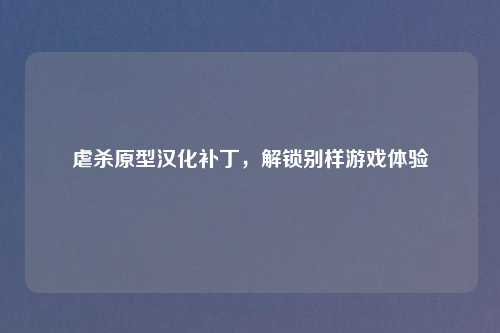在 Mac 的使用过程中,我们可能会因为各种原因需要彻底删除 Steam 应用程序,Steam 作为一款知名的游戏平台,在 Mac 上安装后会产生一系列相关文件和数据,简单地将其拖移到废纸篓并不足以实现彻底删除,残留的文件可能会占用磁盘空间,甚至在某些情况下影响系统的稳定性或干扰后续软件的安装与使用,本文将详细阐述如何在 Mac 系统中彻底删除 Steam,包括应用程序本身以及所有与之相关的残留文件和文件夹,确保你的 Mac 系统能够完全摆脱 Steam 的痕迹,恢复到安装前的纯净状态。
认识 Steam 在 Mac 上的安装结构
在着手删除 Steam 之前,了解它在 Mac 系统中的安装结构是很有必要的,当我们在 Mac 上安装 Steam 时,它主要会在以下几个位置生成文件和文件夹:

- 应用程序文件夹:Steam 的应用程序本身会被安装到“/Applications”文件夹中,这是 Mac 系统默认的应用程序存储位置,在访达中很容易找到,Steam 应用图标就位于此文件夹内,我们日常启动 Steam 也是通过点击这个图标来实现的。
- 用户库文件夹:Steam 在用户的个人库文件夹中也会创建许多相关文件和文件夹,具体路径为“/Users/[你的用户名]/Library/Application Support/Steam”,这里面包含了 Steam 的配置文件、游戏缓存数据、用户设置等重要信息,游戏的更新缓存、玩家的游戏内设置偏好等都会存储在这个目录下的不同子文件夹中。
- 系统库文件夹:在系统级别的库文件夹“/Library/Application Support/Steam”中,也存在一些与 Steam 相关的文件,这些文件通常与系统层面的 Steam 运行支持有关,比如共享的库文件、日志文件等,虽然其中部分文件可能在 Steam 卸载后不会对系统造成明显影响,但为了实现彻底删除,也需要一并清理。
删除 Steam 应用程序
- 通过访达删除:
- 打开“访达”,在左侧边栏中点击“应用程序”。
- 在应用程序列表中找到“Steam”应用图标。
- 右键点击“Steam”图标,选择“移到废纸篓”;或者直接将“Steam”图标拖移到 Dock 栏中的“废纸篓”图标上。
- 输入你的 Mac 系统密码,以确认删除操作,这一步是因为删除应用程序属于系统敏感操作,需要管理员权限确认。
- 使用第三方卸载工具(可选):
- 如果觉得手动拖移到废纸篓的方式不够彻底,也可以借助一些第三方卸载工具,如 AppCleaner 等。
- 安装并打开 AppCleaner 后,将“Steam”应用图标拖放到 AppCleaner 的界面中。
- AppCleaner 会自动扫描与 Steam 相关联的所有文件和文件夹,并列出清单,你可以仔细查看这些文件,确认都是与 Steam 相关且不需要保留的,然后点击“移除”按钮,AppCleaner 会将它们一并移到废纸篓。
清理 Steam 在用户库文件夹中的残留文件
- 显示隐藏的用户库文件夹:在 Mac 系统中,用户库文件夹默认是隐藏的,要访问它,有几种方法。
- 通过访达菜单:打开“访达”,点击菜单栏中的“前往”,然后按住“Option”键,资源库”选项会出现在菜单中,点击“资源库”即可进入用户库文件夹。
- 通过终端命令:打开“终端”应用,输入命令“open ~/Library”并回车,系统会自动打开用户库文件夹。
- 删除 Steam 相关文件夹:进入用户库文件夹后,找到“Application Support”文件夹并打开,在其中找到“Steam”文件夹,将整个“Steam”文件夹删除,这个文件夹包含了大量 Steam 的用户特定数据,如游戏缓存、用户配置文件等,删除它可以确保与用户使用 Steam 相关的大部分残留数据被清除。
清理 Steam 在系统库文件夹中的残留文件
- 访问系统库文件夹:系统库文件夹位于根目录下,路径为“/Library”,打开“访达”,点击菜单栏中的“前往”,选择“电脑”,然后在根目录中找到“Library”文件夹并打开。
- 查找并删除 Steam 相关文件:在“Library/Application Support”文件夹中,找到并删除与 Steam 相关的文件和文件夹,虽然这个文件夹中的文件相对较少,但它们可能包含系统级别的 Steam 运行支持文件和日志等,彻底删除可以确保系统中不再有 Steam 的残留痕迹,需要注意的是,在操作过程中要谨慎,避免误删其他系统重要文件,如果对某些文件不确定是否与 Steam 相关,建议先进行备份,再决定是否删除。
清理 Steam 相关的缓存文件
- 用户缓存文件夹:在用户库文件夹(通过上述显示隐藏文件夹的方法进入)中,找到“Caches”文件夹,打开“Caches”文件夹后,查找并删除所有与 Steam 相关的缓存文件和文件夹,这些缓存文件主要用于加速 Steam 应用的运行,但在卸载 Steam 后,它们已经没有存在的必要,而且长期积累可能会占用大量磁盘空间。
- 系统缓存文件夹:系统缓存文件夹位于“/Library/Caches”路径下,进入该文件夹后,同样查找并删除与 Steam 相关的缓存内容,系统缓存中的 Steam 相关文件可能包含一些共享缓存数据或临时文件,删除它们有助于进一步清理系统,释放磁盘空间。
删除 Steam 相关的日志文件
- 用户日志文件夹:在用户库文件夹中,找到“Logs”文件夹,Steam 会在这个文件夹中记录用户使用过程中的各种日志信息,如启动记录、错误报告等,打开“Logs”文件夹,删除所有与 Steam 相关的日志文件,这些日志文件对于已经卸载的 Steam 来说已经没有实际用途,删除它们可以减少磁盘占用,同时也有助于保护个人隐私。
- 系统日志文件夹:系统日志文件夹位于“/Library/Logs”路径下,在这里也可能存在一些与 Steam 相关的系统级日志文件,仔细查找并删除这些文件,确保系统中不再保留任何与 Steam 卸载前相关的日志记录。
清空废纸篓
在完成上述所有删除操作后,不要忘记将“废纸篓”中的内容彻底清空。“废纸篓”只是暂时存放被删除文件的地方,如果不及时清空,这些文件仍然占用磁盘空间,并没有真正从系统中删除。
- 右键点击“废纸篓”图标:在 Dock 栏中右键点击“废纸篓”图标,选择“清倒废纸篓”。
- 确认清空操作:系统会弹出提示框,询问你是否确定要清倒废纸篓中的内容,点击“清倒”按钮,系统将永久删除废纸篓中的所有文件,包括之前删除的 Steam 应用程序及其相关残留文件。
检查是否彻底删除
为了确保 Steam 已经被彻底从 Mac 系统中删除,可以进行以下检查:
- 搜索文件:使用 Mac 系统自带的聚焦搜索功能,在菜单栏中的搜索框中输入“Steam”,查看搜索结果,如果没有找到任何与 Steam 相关的文件或文件夹,说明大部分残留文件已经被成功删除。
- 检查系统进程:打开“活动监视器”(可以通过在“聚焦搜索”中输入“活动监视器”找到并打开),在“活动监视器”中查看是否有任何与 Steam 相关的进程在运行,如果没有找到相关进程,说明 Steam 应用程序已经没有在后台运行,进一步证明了卸载操作的有效性。
注意事项
- 数据备份:在进行任何删除操作之前,尤其是涉及到用户库文件夹和系统库文件夹中的文件时,建议先对重要数据进行备份,虽然我们的目的是彻底删除 Steam,但在操作过程中可能会误删其他有用的文件,备份数据可以在出现问题时进行恢复,避免数据丢失造成的损失。
- 权限问题:在删除系统库文件夹中的文件时,可能会遇到权限不足的问题,如果遇到这种情况,需要使用管理员权限进行操作,可以通过在终端中使用“sudo”命令来获取更高的权限,但在使用“sudo”命令时要格外小心,确保输入的命令准确无误,以免对系统造成损害。
- 软件兼容性:在彻底删除 Steam 后,如果后续还打算重新安装 Steam 或者安装其他相关软件,要注意软件之间的兼容性问题,某些情况下,残留文件的不完全清理可能会导致新安装的软件出现兼容性错误或无法正常运行,确保彻底删除 Steam 及其相关残留文件是为后续软件安装和使用提供良好环境的重要步骤。
通过上述详细的步骤,我们可以在 Mac 系统中实现对 Steam 的彻底删除,从应用程序本身到所有相关的残留文件、缓存文件、日志文件等都进行全面清理,彻底删除 Steam 不仅可以释放宝贵的磁盘空间,还能确保系统的纯净和稳定,避免因残留文件可能引发的各种问题,在操作过程中,要严格按照步骤进行,注意数据备份和权限管理等问题,希望本文的攻略能够帮助你顺利完成 Mac 上 Steam 的彻底删除任务,让你的 Mac 系统恢复清爽,为后续的软件使用和系统运行提供更好的环境。